Jak zastavit Windows 10 v synchronizaci témat mezi počítači

Tento rychlý tip vám ukáže, jak nastavit různá témata a tapety na různých zařízeních se systémem Windows 10.
Pokud používáte systém Windows 10 na více počítačích apři použití stejného účtu společnosti Microsoft jste si pravděpodobně všimli, že nastavení a motivy vás sledují. Možná však budete chtít na svém notebooku, stolním počítači nebo tabletu jiné téma.
Zde je příklad, jak zabránit tomu, aby nejnovější verze systému Windows synchronizovala vaše téma mezi zařízeními.
Windows 10: Zakázat synchronizaci témat
Pokud byste raději měli jedinečná témata pro rozlišení vašich počítačů, můžete. Zde je návod.
Jít do Nastavení> Účty> Synchronizujte svá nastavení.
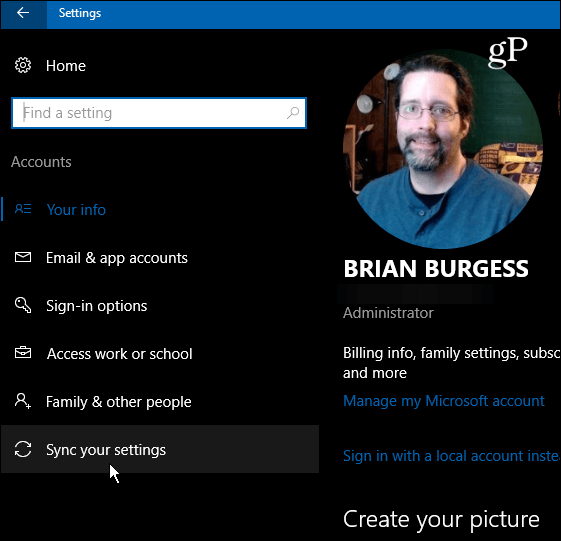
V pravém podokně vyberte možnost Individuální nastavení synchronizace. Přepnout Téma nastavení na vypnuto.
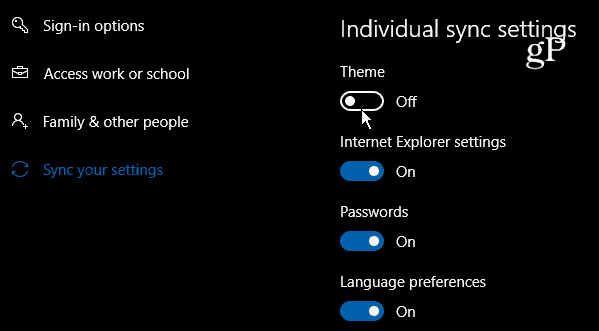
To je všechno k tomu!
Nyní si můžete vybrat různá tématarůzných počítačích se systémem Windows 10, i když jsou počítače propojeny vaším účtem Microsoft. Pokud chcete jít ještě více extrémně, můžete si vytvořit více zařízení Windows 10 nezávisle vytvořením místního účtu. Při použití místního účtu se žádné z vašich nastavení nebude synchronizovat mezi počítači.
Chcete-li získat více informací o tématech systému Windows 10, ujistěte se, že jstepodívejte se na naše další články. Jak se Andre věnoval dříve, nyní můžete nainstalovat témata z Windows Store po instalaci aktualizace Windows 10 Creators. Toto je odklon od předchozí metody instalace motivů tapet v systému Windows 10 z ovládacího panelu. Umožnění získávání motivů z Windows Store je krokem k uživatelsky přívětivějšímu přizpůsobení, než aby s ním zacházelo jako s pokročilou funkcí „pod kapotou“.
Jak se vám líbí nejnovější aktualizace motivů systému Windows 10? Dejte nám vědět v komentářích.










Zanechat komentář